Configuración de Port Range Forward en los routers VPN RV016, RV042, RV042G y RV082
Objetivo
El reenvío de intervalos de puertos se utiliza para reenviar los servicios públicos solicitados a otros dispositivos proporcionados en una red. Es similar a la opción de desvío de llamadas en los dispositivos móviles. El intervalo total del puerto se reenvía a otros dispositivos según lo asignado. Cuando los usuarios de Internet realizan determinadas solicitudes a la red, el router puede reenviar las solicitudes a los ordenadores equipados para gestionarlas. El objetivo de este artículo es ayudar al usuario con la configuración del reenvío de intervalos de puertos en los routers VPN RV016, RV042, RV042G y RV082.
Dispositivos aplicables
•RV016
•RV042
•RV042G
•RV082
Versión del software
•v4.2.1.02
Configuración de reenvío de puertos
Paso 1. Inicie sesión en la utilidad de configuración web y seleccione Setup > Forwarding. Se abre la página Reenvío:
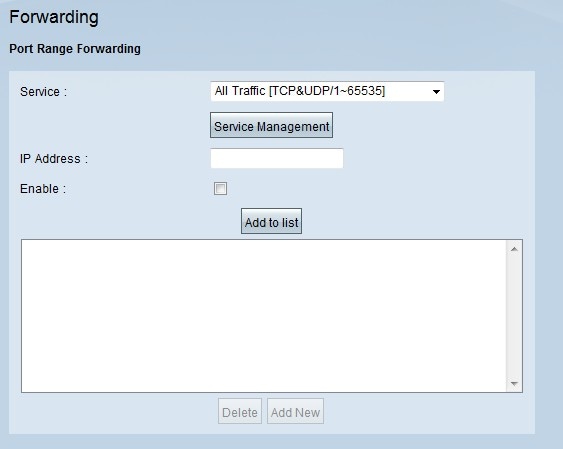
Paso 2. En el área Port Range Forwarding (Reenvío de intervalos de puertos), seleccione el servicio adecuado en la lista desplegable Service (Servicio).
Nota: Si el servicio necesario está disponible, vaya directamente al paso 12.

Paso 3. Si el servicio adecuado no está disponible, haga clic en Administración de servicios. Esto abre una nueva ventana. En esta ventana, puede agregar un nuevo servicio a la lista, eliminar un servicio de la lista o cambiar las configuraciones del servicio disponible.
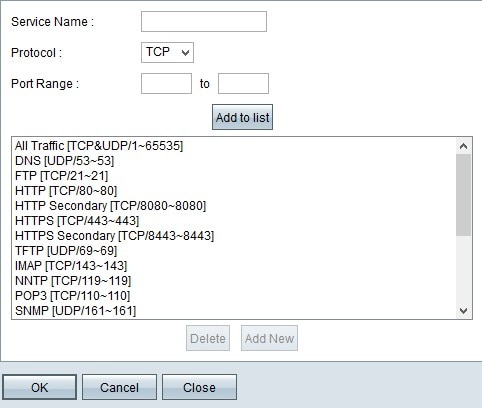

Paso 4. Introduzca un nombre de servicio en el campo Service Name (Nombre de servicio).

Paso 5. Elija el tipo de protocolo adecuado en la lista desplegable Protocolo.
· TCP (protocolo de control de transmisión): protocolo de capa de transporte utilizado por aplicaciones que requieren entrega garantizada.
· UDP (protocolo de datagrama de usuario): utiliza sockets de datagrama para establecer las comunicaciones entre hosts. No garantizará la entrega.
· IPv6 (protocolo de Internet versión 6): dirige el tráfico de Internet entre hosts en paquetes que se enrutan a través de redes especificadas por direcciones de enrutamiento.

Paso 6. Introduzca el intervalo de puertos en los campos Intervalo de puertos. El rango depende del protocolo elegido en el paso anterior.
Paso 7. Haga clic en Agregar a la lista. El servicio se agregará a la lista desplegable Servicio.

Paso 8. (Opcional) Si desea suprimir un servicio de la lista de servicios, selecciónelo de la lista y haga clic en Suprimir.
Paso 9. (Opcional) Si desea actualizar la entrada de servicio, seleccione el servicio deseado de la lista de servicios y haga clic en Actualizar.
Paso 10. (Opcional) Para agregar otro servicio nuevo a la lista, haga clic en Agregar nuevo. Si desea agregar un nuevo servicio, siga los pasos del 6 al 9.
Paso 11. Click OK. De este modo, se cierra la ventana y el usuario vuelve a la página Reenvío.

Paso 12. En el campo IP Address (Dirección IP), introduzca la dirección IP de LAN. El puerto reenvía el intervalo de puertos a otro dispositivo cuya dirección IP se haya introducido en este campo.
Nota: La dirección IP introducida debe estar dentro del intervalo LAN o del intervalo IP de varias subredes; de lo contrario, aparecerá una ventana de mensaje de error como sigue:
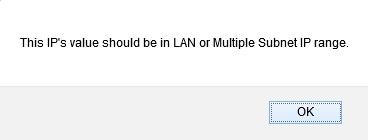
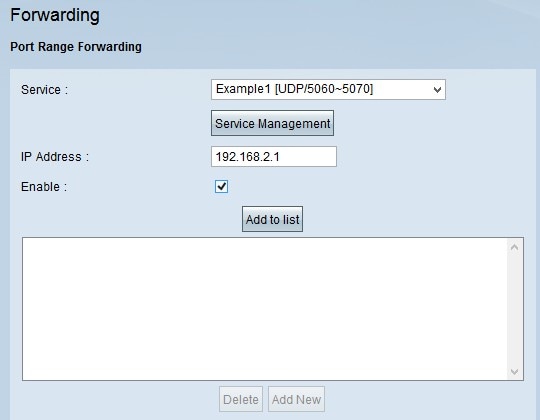
Paso 13. Marque Enable para habilitar el reenvío de intervalos de puertos a la dirección IP.
Paso 14. Haga clic en Agregar a la lista para reenviar tantos servicios como sea necesario. La lista se actualiza con el intervalo de reenvío de intervalos de puertos recién agregado.

Paso 15. (Opcional) Si desea eliminar una entrada de rango de puertos de la lista de servicios, seleccione la entrada de la lista de reenvío de rango de puertos y haga clic en Eliminar.
Paso 16. (Opcional) Si desea actualizar la entrada del rango de puertos, selecciónela en la lista de reenvío de rangos de puertos y haga clic en Actualizar.
Paso 17. (Opcional) Para agregar otro rango nuevo a la lista, haga clic en Agregar nuevo. Si desea agregar un nuevo servicio, siga los pasos del 2 al 14.
Paso 18. Haga clic en Guardar al final de la página para guardar todos los cambios realizados en la página de reenvío.
Historial de revisiones
| Revisión | Fecha de publicación | Comentarios |
|---|---|---|
1.0 |
10-Dec-2018 |
Versión inicial |
 Comentarios
Comentarios